Como remover um dispositivo do ID Apple (mesmo sem senha)
Apple ID é a chave para acessar vários serviços Apple, incluindo iCloud, iMessage, Apple Music, App Store, Apple TV, FaceTime, etc. Você pode vincular até 10 dispositivos a um ID Apple. Você pode sincronizar arquivos automaticamente entre esses dispositivos por conveniência. No entanto, alguns usuários da Apple podem estar se perguntando como remover alguns dispositivos antigos de seus IDs Apple e abrir espaço para novos dispositivos Apple. Se você é um deles, aproveite este guia e aprenda como remover dispositivo do Apple ID sem mais delongas!

Neste artigo:
- Parte 1. Por que remover o dispositivo do ID Apple?
- Parte 2. Remover dispositivo do ID Apple no iPhone/iPad
- Parte 3. Remover dispositivo do ID Apple sem senha
- Parte 4. Remover dispositivo do ID Apple no Mac
- Parte 5. Remover dispositivo do ID Apple na página da conta do ID Apple
- Parte 6. Remover dispositivo do ID Apple usando o iCloud
- Dicas: Como posso verificar minha lista de dispositivos para o ID Apple
- Parte 7. Perguntas frequentes sobre como remover um dispositivo do ID Apple
Parte 1. Por que remover o dispositivo do ID Apple?
Compreender por que e como remover um dispositivo do ID Apple é crucial para um gerenciamento ideal da conta. Seja atualizando, vendendo ou enfrentando problemas, desvincular dispositivos garante um ecossistema Apple simplificado. Aqui estão os principais motivos:
◆ Proteja seus dados dissociando-os de dispositivos perdidos ou roubados.
◆ Evite acesso indesejado e mantenha controle sobre suas informações pessoais.
◆ Faça uma transição perfeita para novos dispositivos sem sobrecarregar sua conta.
◆ Prepare dispositivos para revenda desassociando-os do seu ID Apple.
◆ Resolva problemas de sincronização ou compatibilidade removendo e adicionando novamente um dispositivo.
Parte 2. Remover dispositivo do ID Apple no iPhone/iPad
O método mais eficaz para dissociar um dispositivo do seu ID Apple envolve a utilização do seu iPhone, iPad ou iPod Touch. Este processo simplificado garante uma experiência perfeita ao desconectar um dispositivo da sua conta Apple ID diretamente através do seu dispositivo iOS. Aqui está um guia sobre o processo de remoção de dispositivos Apple ID no iPhone ou iPad:
Desbloqueie seu iPhone ou iPad e vá para a tela inicial. Então, bata no Definições app (ícone de engrenagem) e toque em seu ID Apple na parte superior de Configurações.
Depois disso, role para baixo e encontre os dispositivos conectados no seu ID Apple. Selecione o dispositivo a ser removido.
Na próxima tela, clique Remover da conta. Confirme a remoção e o dispositivo será removido do seu ID Apple. É assim que você remove o iPhone do Apple ID.

Parte 3. Remover dispositivo do ID Apple sem senha
Se você esqueceu a senha do seu ID Apple, não poderá remover um dispositivo do seu ID Apple, pois precisará inserir a senha para confirmar a remoção. Portanto, sugerimos usar o imyPass iPassGo para contornar esse problema.
Se o seu ID Apple foi desativado ou você precisa restaurar as configurações de fábrica do seu iPhone, este software pode ajudar você a remover o ID Apple do seu iPhone ou iPad sem etapas complexas. Conecte seu iPhone, selecione Remover ID Apple e ignore a ação. Além do ID Apple, você pode usar o software para eliminar senhas de 4 ou 6 dígitos, o Tempo de Uso e muito mais.

Mais de 4.000.000 de downloads
Remova o Apple ID em iPhones, iPads e iPod Touch sem uma senha.
Fácil de operar e não requer habilidades técnicas.
Você também pode desbloquear dispositivos iOS sem senha usando o iPassGo.
Seguro, protegido e compatível com todos os dispositivos iOS.
Inicie o iPassGo no seu computador e conecte seu dispositivo a este computador.
Clique Remover o ID Apple.
Desbloqueie seu dispositivo. Em seguida, leia os avisos e clique em OK e Começar. Em poucos segundos, o programa removerá seu ID Apple automaticamente do seu dispositivo iOS.
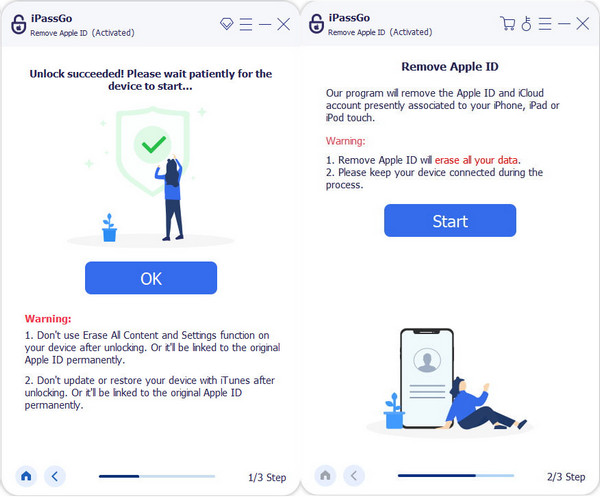
Parte 4. Remover dispositivo do ID Apple no Mac
Suponha que seu iPhone ou iPad não esteja disponível. Nesse caso, a alternativa é utilizar o seu Mac para o processo de remoção do seu ID Apple. Você pode seguir as etapas abaixo para remover Airpods do Apple ID no Mac.
Comece o processo localizando e clicando no ícone do menu Apple, normalmente no canto superior esquerdo da tela do seu Mac. A seguir, bata Preferências do Sistema no menu suspenso. Na janela Preferências do Sistema, concentre-se na seção chamada identificação da Apple.
Uma vez nas configurações do ID Apple, navegue até o Dispositivos painel, onde todos os seus dispositivos associados estão listados. Identifique e clique no dispositivo que deseja desassociar do seu ID Apple.
Após selecionar o dispositivo, inicie a ação de remoção clicando no botão Remover da conta opção. Neste ponto, um prompt de confirmação aparecerá. Confirme sua decisão de prosseguir com o processo de remoção.

Parte 5. Remover dispositivo do ID Apple na página da conta do ID Apple
Este método não requer nenhum dispositivo Apple, você pode remover facilmente o dispositivo do ID Apple na página da conta Apple ID com qualquer navegador. No entanto, este método não funciona quando você esqueceu a senha do seu ID Apple.
Visita appleid.apple.com em qualquer navegador. Faça login com o ID Apple e a senha corretos.
Clique no Dispositivos seção no painel esquerdo.
Agora você pode ver todos os dispositivos associados à sua conta Apple ID. Selecione um e clique no Remover botão.

Parte 6. Remover dispositivo do ID Apple usando o iCloud
Além de remover um dispositivo do ID Apple na página da conta do ID Apple, você pode acessar iCloud.com para remover o dispositivo do seu ID Apple remotamente. Este método também requer suas credenciais de ID Apple. Se você não conseguir recuperar sua conta Apple ID, poderá recuperar o ID Apple primeiro.
Visita iCloud.com e faça login com seu ID Apple.
Role para baixo para localizar o Encontre o meu seção e selecione Todos os dispositivos.
Selecione um dispositivo que deseja remover do seu ID Apple e clique no botão Remover da conta.

Dicas: Como posso verificar minha lista de dispositivos para o ID Apple
Geralmente, não há um número máximo de dispositivos autorizados com o mesmo ID Apple. No entanto, o número máximo de dispositivos autorizados com o mesmo ID Apple é dez. Portanto, se você receber uma mensagem como: Limite de dispositivos atingido para este ID Apple, isso não significa que você precisa remover os dispositivos que efetuaram login no ID Apple, mas você deve remover um dos seus dispositivos autorizados com esse ID Apple.
Veja como verificar a lista de dispositivos do Apple ID:
Abra o app Apple Music ou o app Apple TV.
Clique Conta > Configurações de Conta no menu do Mac (para PC com Windows, clique no seu nome na barra lateral e selecione Ver minha conta).
Clique Gerenciar dispositivo vinculado se realmente houver algum dispositivo associado.
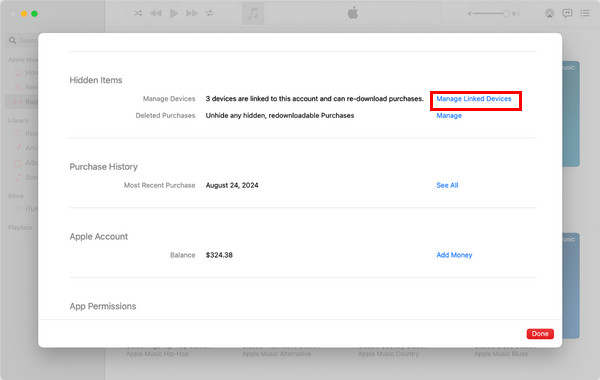
Aqui você pode ver todos os dispositivos associados. Você pode remover um dos seus dispositivos para abrir espaço para o novo.
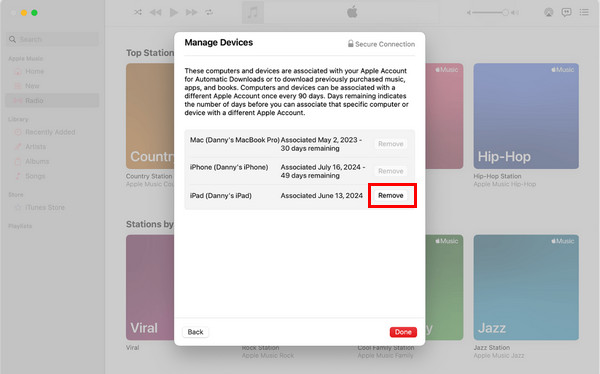
Perguntas frequentes.
-
Como faço para remover um dispositivo confiável do meu ID Apple?
Navegue até as configurações do dispositivo, selecione o dispositivo e clique em Remover da conta. Siga as instruções na tela para dissociação rápida, aprimoramento da segurança e gerenciamento eficaz do dispositivo.
-
Por que meu dispositivo não foi removido do ID Apple?
Certifique-se de que o dispositivo esteja on-line, conectado com o ID Apple correto e que não tenha processos de sincronização em andamento. Se os problemas persistirem, saia do iCloud, reinicie e tente novamente. Entre em contato com o suporte da Apple se os problemas persistirem.
-
Remover um dispositivo do iCloud exclui tudo?
A remoção do iCloud desconecta o dispositivo, mas não apaga os dados locais. Para uma limpeza completa, é necessária uma ação separada, como a redefinição de fábrica. Sempre faça backup dos dados antes de alterações significativas.
Conclusão
Para resumir, você pode remover dispositivo do ID Apple usando cinco métodos de diferentes plataformas. E na seção de dicas, também mostramos como remover um dispositivo da lista de dispositivos autorizados do seu ID Apple. Não se esqueça de compartilhar este artigo com mais pessoas se você achar este post útil.
Soluções quentes
-
Desbloquear iOS
- Revisão dos serviços gratuitos de desbloqueio do iCloud
- Ignore a ativação do iCloud com IMEI
- Remover Mosyle MDM do iPhone e iPad
- Remover support.apple.com/iphone/passcode
- Revisão do Checkra1n iCloud Bypass
- Ignorar a senha da tela de bloqueio do iPhone
- Como fazer o Jailbreak do iPhone
- Desbloquear iPhone sem computador
- Ignorar iPhone bloqueado para proprietário
- Redefinição de fábrica do iPhone sem senha do ID Apple
-
Dicas para iOS
-
Desbloquear Android
- Como saber se o seu telefone está desbloqueado
- Desbloquear tela do telefone Samsung sem senha
- Desbloquear bloqueio de padrão no dispositivo Android
- Revisão de desbloqueios diretos
- Como desbloquear o telefone OnePlus
- Desbloquear OEM e corrigir desbloqueio de OEM esmaecido
- Como desbloquear um telefone Sprint
-
Senha do Windows

